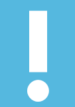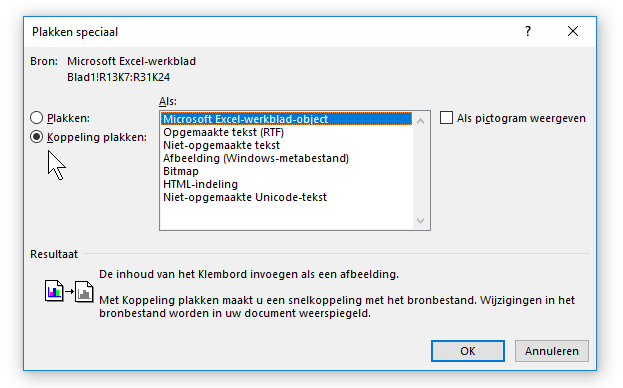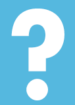 Ik wil de gegevens uit een Excel-tabel in Word gebruiken. Ik heb wel ooit iets gelezen over het koppelen van Excel in Word, maar hoe doe ik dat ook al weer? Ik wil de gegevens niet dubbel gaan bijhouden.
Ik wil de gegevens uit een Excel-tabel in Word gebruiken. Ik heb wel ooit iets gelezen over het koppelen van Excel in Word, maar hoe doe ik dat ook al weer? Ik wil de gegevens niet dubbel gaan bijhouden.
Je kunt een Excel-tabel natuurlijk gewoon kopiëren en plakken in een Word-document. Maar soms is het handiger om de tabel in te voegen door hem te koppelen. Op die manier heb je de garantie dat veranderingen in de brondata (de Excel-tabel) ook worden doorgevoerd in het Word-document.
Open daarvoor in Excel de werkmap die de tabel bevat die je wilt koppelen, selecteer het gewenste celbereik, en kopieer dit met de toetsencombinatie Ctrl+C of door op ‘Kopiëren’ te klikken in het tabblad ‘Start’ van het lint. Ga dan naar het Word-document en plaats de cursor op de plek waar je de tabel wilt invoegen. Klik op de pijl onder de knop ‘Plakken’ op het tabblad ‘Start’ en kies ‘Plakken speciaal’. In het gelijknamige dialoogvenster markeer je het keuzerondje ‘Koppeling plakken’ en selecteer je de optie ‘Microsoft Excel-werkblad-object’.
Telkens wanneer je nu iets wijzigt in de oorspronkelijke Excel-werkmap verandert de tabel in het Word-document automatisch mee, maar het omgekeerde is niet het geval. Je kunt in Word alleen de grootte van de tabel als geheel aanpassen, maar voor veranderingen in de lay-out, zoals vet en cursief, kleuren, lettertypen en getalnotaties, moet je terug naar Excel. Dit kan heel makkelijk door in Word op de gekoppelde tabel te dubbelklikken: je gaat dan automatisch naar Excel en de tabel wordt daar geopend.
Als je een Excel-tabel gewoon plakt in Word, dus zonder hem te koppelen, kun je hem wel vormgeven zoals je wilt. Maar dan moet je bij elke wijziging in de spreadsheet de tabel opnieuw naar Word kopiëren of de wijzigingen steeds ook in Word invoeren. Met koppelen en de gegevens bijhouden in Excel vermijd je dubbel invoeren. Excel biedt bovendien handige functies om je invoer te controleren en veel meer mogelijkheden voor werken met gegevens.
.